複数ディスプレイを使って作業をする際に、いま見ているスクリーンにAlfredが表示されなくて不便だと感じたことはありませんか?
僕はウェブ制作などの作業をするときはMacBook Proをacerの外付けディスプレイにつなげて使っているんですが、AlfredがMacBook Proのスクリーンにしか表示されなくて不便だと感じていました。そこで、設定を探してみたらありました!作業中のスクリーンにAlfredを表示するオプションがあったんですね。
ただ、この設定が隠れていて見つけにくかったのでメモっておきます。
Alfredを表示するスクリーンを選ぶ方法
以下の手順で複数ディスプレイを使っている際にAlfredが表示されるスクリーンを選べます。
1. Alfredの設定画面を開く
まずはAlfredの設定画面を開きます。Alfredを表示させて⌘ + ,で設定画面を開きます。設定画面を開いたらAppearanceタブをクリックします。
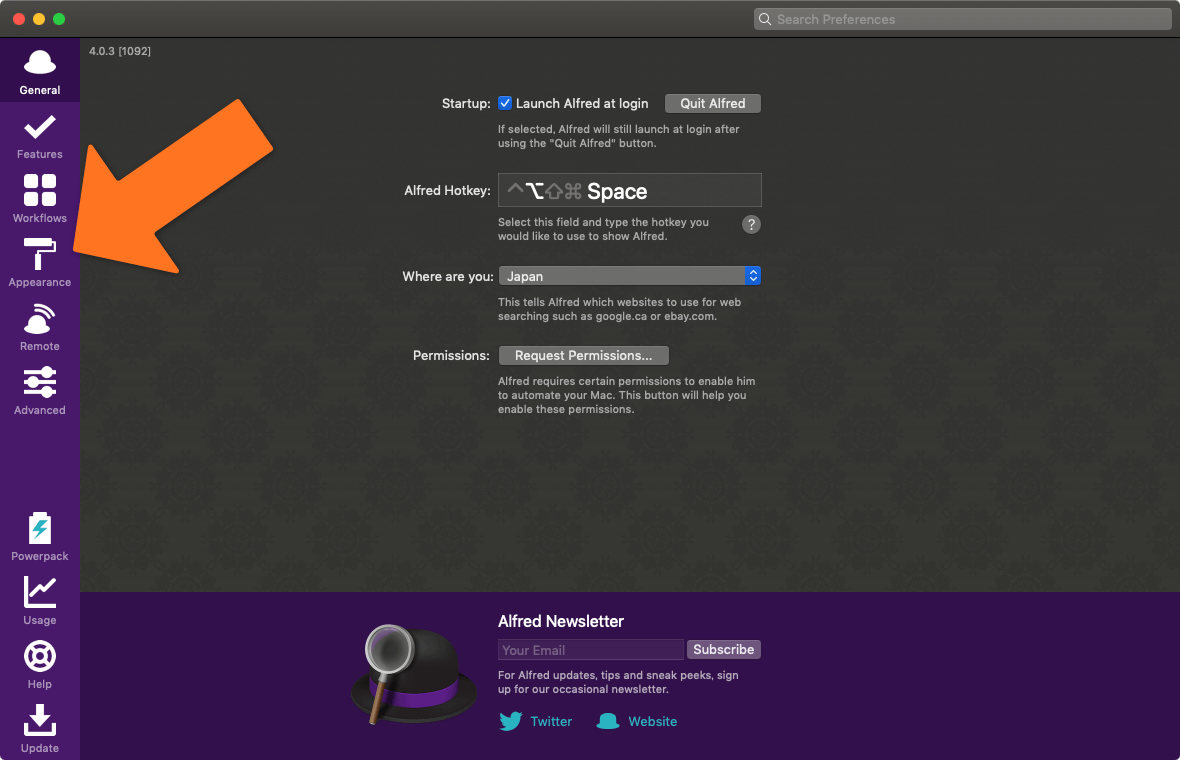
2. AppearanceタブのOptionsを開く
ちょっとわかりづらいですが、Appearanceタブを表示させると左下のほうにOptionsボタンがあるのでクリックします。
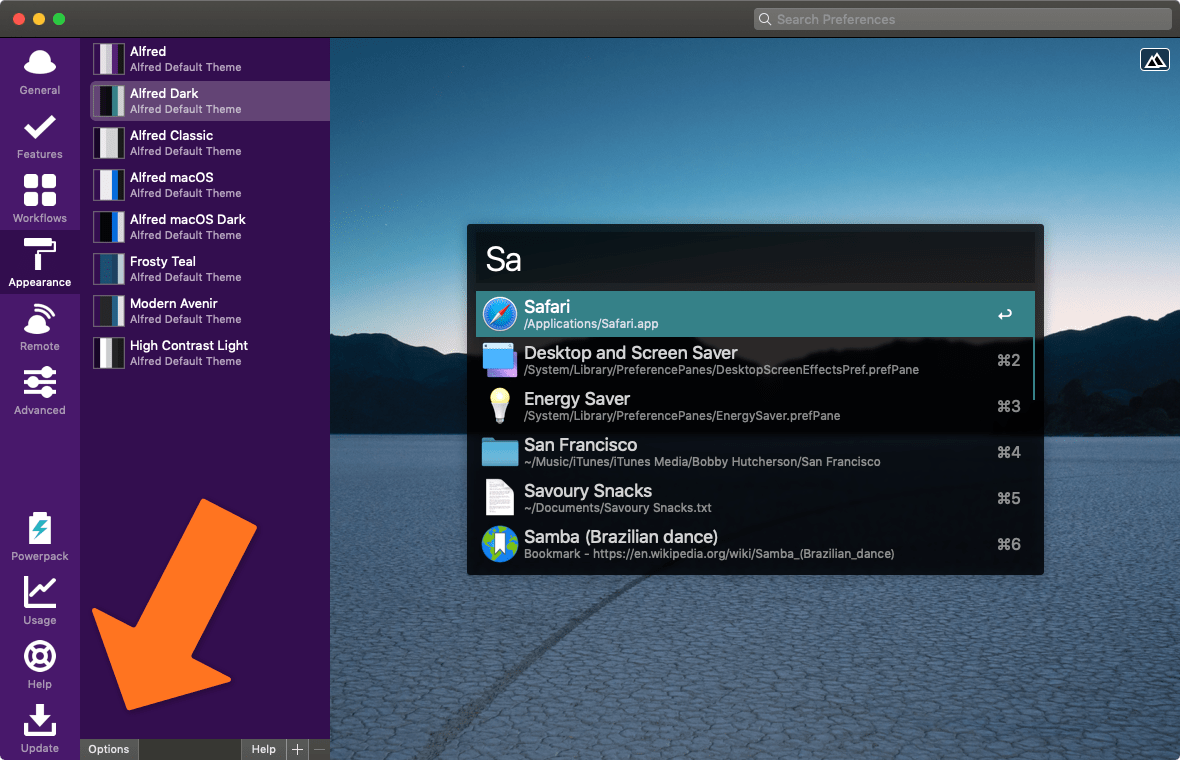
3. Show Alfred onの設定を変える
Show Alfred onという設定で、Alfredを表示するスクリーンを選ぶことができます。
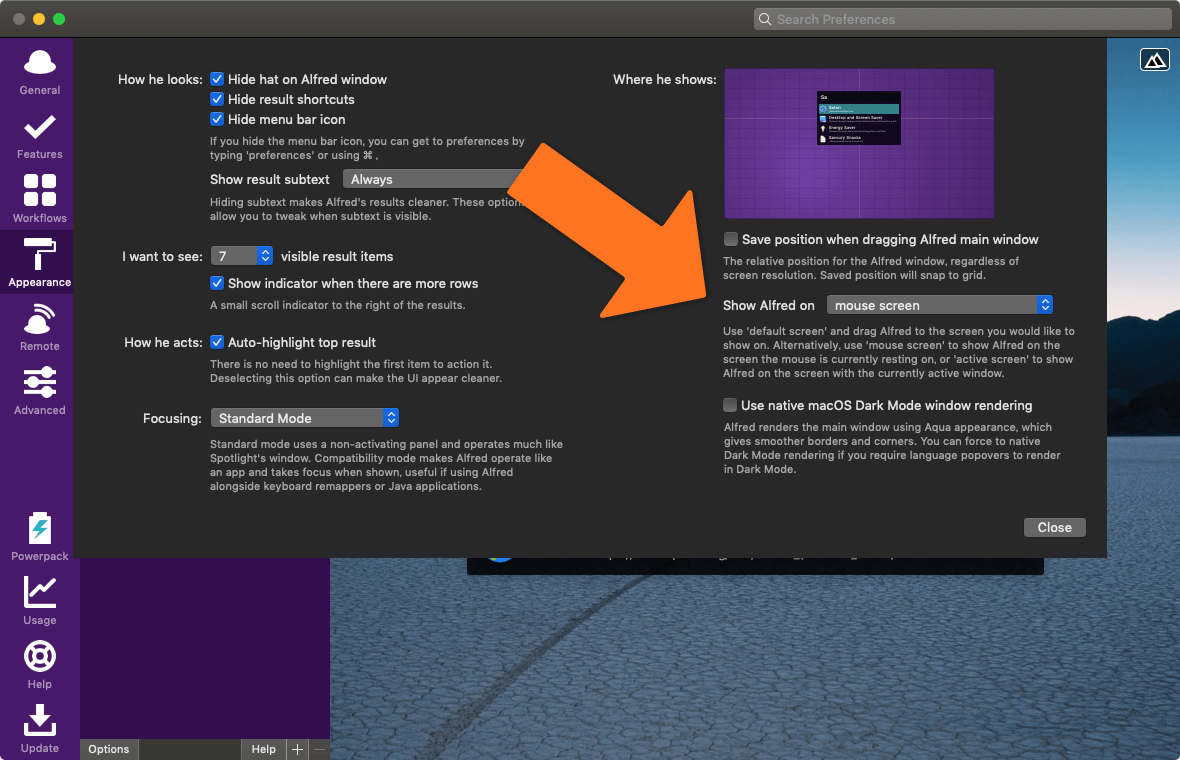
設定の選択肢は以下の通りです。
| 設定 | Alfredが表示されるスクリーン |
|---|---|
| default screen | システム環境設定のディスプレイで設定されているデフォルトのスクリーンに表示される(これがデフォルトの設定) |
| mouse screen | マウスカーソルが表示されているスクリーンに表示される |
| active screen | アクティブなウィンドウがあるスクリーンに表示される |
僕の場合、はじめは「active screen」にして使ってみたんですがマウスカーソルがあるほうに出てきたほうが便利だったので「mouse sreen」に変更しました。
さいごに…
ということで、複数モニターでAlfredを使う際に、Alfredが表示されるモニターを選ぶ方法でした。
その他のAlfred関連の記事
2019年9月10日に公開され、2019年10月18日に更新された記事です。
About the author

「明日のウェブ制作に役立つアイディア」をテーマにこのブログを書いています。アメリカの大学を卒業後、ボストン近郊のウェブ制作会社に勤務。帰国後、東京のウェブ制作会社に勤務した後、ウェブ担当者として日英バイリンガルのサイト運営に携わる。詳しくはこちら。
ウェブ制作・ディレクション、ビデオを含むコンテンツ制作のお手伝い、執筆・翻訳のご依頼など、お気軽にご相談ください。いずれも日本語と英語で対応可能です。まずは、Mastodon @rriver@vivaldi.net 、Twitter @rriver 、またはFacebook までご連絡ください。